时间:2016-02-15 15:52 来源: 我爱IT技术网 编辑:52追风
欢迎您访问我爱IT技术网,今天小编为你分享的PS教程是:【Photoshop合成向哈密瓜中倒入油漆效果 PS图片合成】,下面是详细的讲解!
Photoshop合成向哈密瓜中倒入油漆效果 PS图片合成
这篇教程教大家Photoshop合成向哈密瓜中倒入油漆效果,最终效果很漂亮也很有创意,主要通过蒙版再加上细微的调整就可以打造出如下效果,有兴趣的朋友快跟我一起开学习吧!先看最终效果图:
图片合成效果图 1、首先将准备好的哈密瓜和油漆素材拖拽到PS中打开--如下图
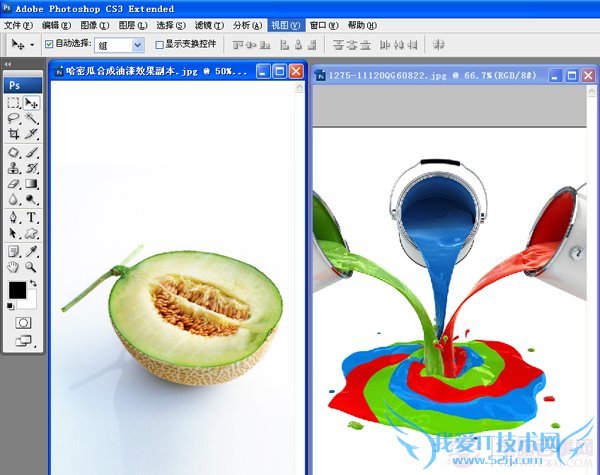
第一步 2、将被切开哈密瓜的瓤用钢笔工具勾出来执行CTRL+J,如下图

第二步 3、将油漆素材拖拽到哈密瓜图层上面,复制图层关闭眼睛,将第一个不透明度改为50%,方便观察
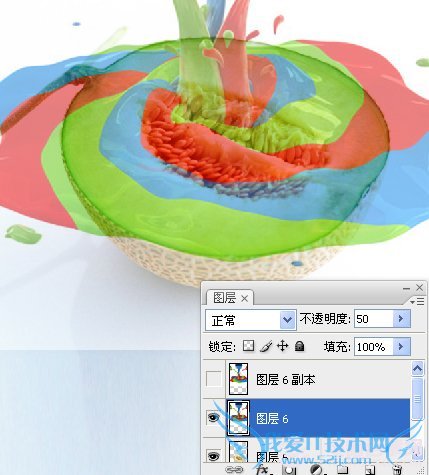
第三步
4、调整好位置后执行创建剪贴蒙版,不透明度改为100%,此时效果如下图

第四步 5、将复制的油漆图层眼睛打开,用魔棒工具选中白色部分点击删除,如下图

第五步 6、再选用橡皮擦工具将多余部分的油漆擦去,如下图

第六步
7、选择图层1勾出的哈密瓜瓤图层,添加内投影效果,如下图
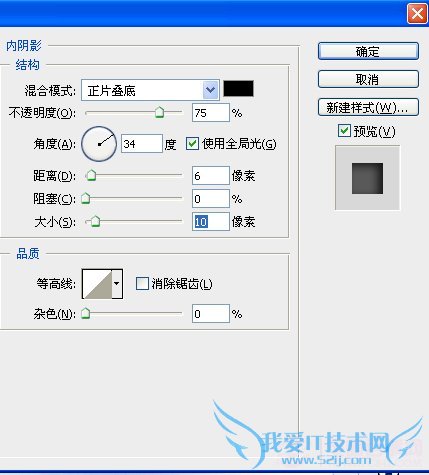
第七步 8、此时合并所有图层,执行滤镜渲染--添加光照效果--具体数值如下图
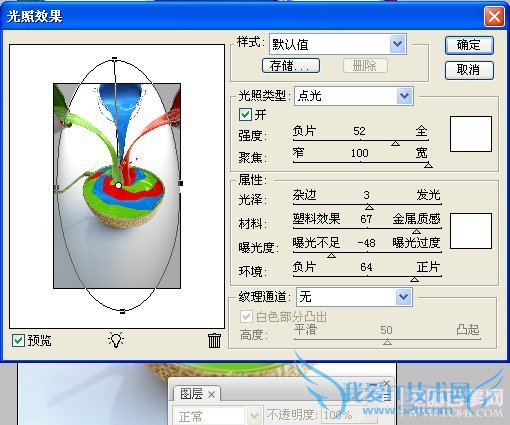
第八步 9、此时向哈密瓜中倒入油漆的效果就完成了,还不错吧!

最终效果图
你可能感兴趣的文章:用photoshop给人物制作冰封特效 PS实例教程
关于Photoshop合成向哈密瓜中倒入油漆效果 PS图片合成的机友互动如下:
相关问题:
答: >>详细
相关问题:
答: >>详细
相关问题:
答: >>详细
- 评论列表(网友评论仅供网友表达个人看法,并不表明本站同意其观点或证实其描述)
-
